Размещение и обозначение компонентов
Методические указания по работе с Electronics Workbench
1 Цель: ознакомление с программой Electronics Workbench фирмы Interactive Image Technologies Ltd, приобретение навыков моделирования электрических схем.
2 Содержание методических указаний:
1.КОМПЬЮТЕРНЫЙ МОНТАЖНЫЙ СТОЛ
1.1Принцип компьютерного макетирования
1.2Состав монтажного стола
1.3Магазин компонентов
1.4Панель приборов
1.5Опорное меню
2.МОНТАЖ СХЕМЫ
2.1Размещение и обозначение компонентов
2.2Выполнение межсоединений
2.3Подключение и настройка измерительных приборов
3.ВЫПОЛНЕНИЕ АНАЛИЗА
3.1Общие рекомендации
3.2Исследование цифровых схем
3.3Документирование лабораторной работы
ПРИЛОЖЕНИЯ
Приложение А. Полупроводниковые диоды и стабилитроны отечественного производства и их зарубежные аналоги.
Приложение Б. Операционные усилители отечественного производства
и их зарубежные аналоги
Приложение В. Цифровые микросхемы ТТЛ отечественного производства и их зарубежные аналоги
Приложение Г. Цифровые микросхемы КМОП отечественного производства и их зарубежные аналоги
Введение
Моделирующие программы широко используются в процессе проектирования радиоаппаратуры предприятиями, производящими современную электронную технику. Наибольшее распространение в мире получила программа PSpice фирмы MicroSim , ставшая де-факто стандартом профессиональной моделирующей программы для ПЭВМ. Эта программа, использующая адекватные математические модели компонентов электронных схем и совершенные вычислительные алгоритмы. Позволяет с высокой достоверностью оценить поведение схемы во временной и частотной областях с учетом технологического разброса параметров компонентов и влияния температуры окружающей среды. В ряде задач, например при проектировании больших интегральных схем, моделирующая программа становится единственным средством анализа работоспособности устройства ввиду очевидной невозможности подключения измерительного оборудования к внутренним структурам кристалла.
|
|
|
Однако мощные и многофункциональные программы такого уровня требуют от пользователя определенной квалификации уже при подготовке исходных данных для моделирования. Поэтому для учебных целей в качестве инструмента анализа электронных схем предлагается использовать программу Electronics Workbench фирмы Interactive Image Technologies Ltd ., отличающуюся наглядностью и простотой использования даже новичками. Обладая меньшей точностью и функциональными возможностями по сравнению с PSpice , эта программа позволяет решать основные задачи, возникающие при проектировании схем, и получать результаты в виде показаний виртуальных измерительных приборов: мультиметра, осциллографа и т.д.
|
|
|
1.КОМПЬЮТЕРНЫЙ МОНТАЖНЫЙ СТОЛ
Принцип компьютерного макетирования
Система Electronics Workbench представляет собой комплекс программ, функционирующих на ПЭВМ IBM PC под управлением WINDOWS и предназначена для проектирования аналоговых и цифровых электронных схем с визуализацией исходных данных и результатов проводимых анализов.
Процесс проектирования и анализа происходит во взаимодействии студента с диалоговым интерфейсом программы. Объекты выполняемой лабораторной работы имитируют свои реальные прототипы как по внешнему виду, так и по способу манипуляции их органами управления. Так, создаваемая с помощью встроенного графического редактора принципиальная схема собираемого из радиодеталей устройства, уже является достаточной информацией для ее моделирования. Номиналы и типы радиоэлементов (компонентов схемы) выбираются в процессе создания схемы и автоматически проставляются рядом с их условными графическими обозначениями (УГО). Для визуализации результатов анализа схемы на монтажном столе - рабочем поле экрана размещается нужные виртуальные (не существующие реально) измерительные приборы: осциллограф, вольтметр и т.д. Виртуальные приборы воспроизводят свои реальные прототипы.
|
|
|
В результате моделирование как таковое скрыто от пользователя программы, а процесс выполнения лабораторной работы сводится к привычной для лабораторной практики сборке испытуемого макета схемы, подключению и настройке приборов и, наконец, проведению измерений. Отличие состоит в том, что работа выполняется не на физических, а на виртуальных объектах на экране монитора ПЭВМ. Таким образом, экран представляет собой как бы поверхность монтажного стола с размещенными, а ней макетом и набором измерительных приборов, подключенных к макету.
Состав монтажного стола
 После запуска программы Electronics Workbench , на экране появляется изображение монтажного стола (рис.1).
После запуска программы Electronics Workbench , на экране появляется изображение монтажного стола (рис.1).

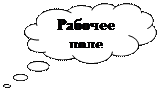


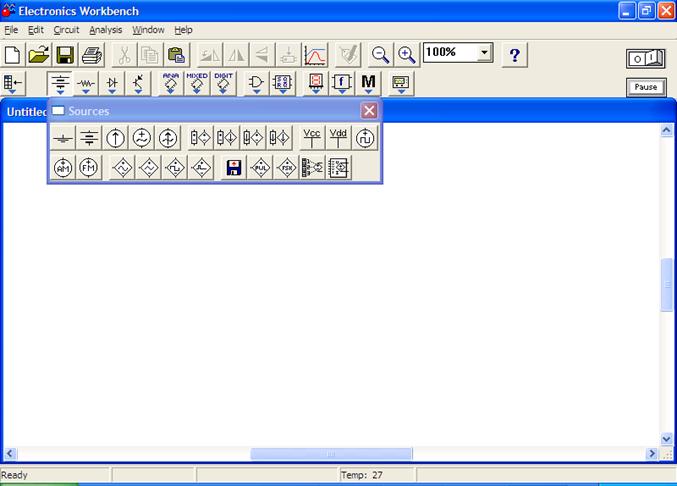
Рис. 1 Общий вид монтажного стола Electronics Workbench 5.0
Монтажный стол содержит все, что может понадобиться для построения макета схемы и его испытания. Основные составные части стола перечислены ниже :
- рабочее поле - большая центральная часть экрана, на которой размещаются компоненты схемы и измерительные приборы;
- магазин компонентов и панель измерительных приборов, расположенный над рабочим полем;
- разделы магазина компонентов;
- строка меню в верхней части экрана, предназначенная для выбора операций со схемой (загрузка, сохранение, удаления, правка и т.д )
- клавиша включения питания в правом верх углу экрана, которой запускается процесс моделирования.
Рабочее поле монтажного стола используется для сборки подключения приборов. Рабочее поле представляет собой окно, которое можно перемещать, изменять его размеры и просматривать подобно другим окнам операционной среды WINDOWS .
|
|
|
Маг азин компонентов
Магазин компонентов появляется после запуска программы в виде вертикальной полосы с условным графическими обозначениями (УГО) компонентов электрических схем. Кроме того, непосредственно над рабочим полем появляются клавиши с пиктограммами разделов магазина, один из которых является активным. Активизация раздела осуществляется щелчком на клавише. Разделы магазинов приведены на рис. 2.
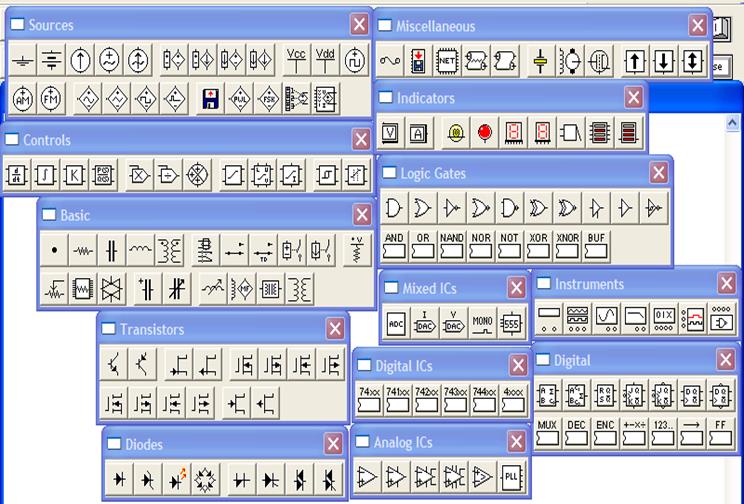
Рис.2 .Разделы магазина компонентов.
Разделы содержат:
1) заказные компоненты, которые могут формироваться пользователем, например путем создания подсхем (функциональных узлов, состоящих из компонентов других разделов и изображаемых в виде единого блока). Этот раздел на рис.2 не показан;
2)пассивные компоненты (резисторы, конденсаторы, катушки индуктивности и пр.);
3) активные компоненты (диоды ,транзисторы , операционные усилители и пр.);
4)управляемые компоненты , значения параметров которых можно изменять в процессе моделирования (потенциометром, управляемые переключатели и пр.);
6)гибридные микросхемы , главным образом цифро-аналоговые и аналого-цифровые преобразователи;
7)элементы индикации;
8)логические элементы цифровых схем;
9)комбинационные цифровые узлы (мультиплексоры, дешифраторы и пр.);
10)последовательные цифровые узлы (триггеры, счетчики, регистры и пр.);
11) конкретные микросхемы из типовых серий микросхем.
Некоторые особенности размещения и обозначения аналоговых и цифровых компонентов схем рассмотрены в разделе 2.
Разделы ( Basic и Sources ) содержит главным образом пассивные компоненты электронных схем. Основные представители раздела перечислены ниже:
соединитель в виде круглой точки используется для соединения проводников и создания контрольных точек в схеме. Соединитель появляется автоматически при выполнении соединения, когда перемещаемый конец линии связи совмещается с изображением уже имеющегося проводника. Соединитель можно также перетащить мышью из магазина компонентов на рабочее поле. Каждый соединитель обеспечивает подключение до четырёх проводников к одному с каждой из ортогонально ориентированных сторон;
источники постоянных и переменных тока и напряжения. Параметры выходных сигналов источников назначаются после двойного щелчка на их изображении. При установке параметров напряжения назначаются среднеквадратические значения тока и напряжения I и U, связанные с амплитудными значениями Ia , Ua отношением
U = Ua /2
Следует иметь в виду , что все источники в схеме , включая внешний измерительный генератор, должны иметь одну и ту же частоту. Поэтому назначение частоты одного источника приводит к автоматической установке частоты остальных источников;
резистор, конденсатор и катушка индуктивности являются наиболее распространенными пассивными компонентами схем. Сопротивление резистора (Ом) конденсатора (Ф) и индуктивность катушки (Гн) назначаются после двойного щелчка на их изображениях.
трансформатор: представляет собой пару связанных между собой общим магнитопроводом катушек индуктивности. Коэффициент n трансформации напряжения характеризует отношение амплитуд переменных напряжений в выходной и входной обмотках и назначается после двойного нажатия на изображении трансформатора. Направления намотки провода на катушках трансформатора отмечаются точками рядом с началом обмотки. Если обмотки трансформатора ориентированы согласно, то его коэффициент трансформации положителен, в противном случае коэффициент трансформации отрицателен;
плавкий предохранитель предназначен для защиты схемы, как правило по входу, выходу и цепи питания, от токовой перегрузки.
Раздел Sources содержит также стандартный источник питания 5В для питания цифровых микросхем и переменные резистор, конденсатор и катушку индуктивности.
Разделы ( Basic, Diodes, Transistors) включает распространенные полупроводниковые приборы, используемые для построения аналоговых схем:
диод, представляющий собой р-п переход, пропускающий ток только в одном направлении. По умолчанию предполагается идеальный диод, однако после двойного щелчка можно назначите модель реального диода из числа имеющихся моделей в библиотеке программы;
стабилитрон, или диод Зенера, использующий участок стабильного напряжения на обратной ветви вольт-амперной характеристики диода. Напряжение стабилизации можно назначить в пределах от 2,4 В до 200 В или же выбрать модель реального стабилитрона;
светодиод, который применяется для излучения света при протекании через него тока. Для идеального светодиода назначается пороговый ток, после превышения, которого начинается свечение светодиода. С помощью диалогового окна можно также задать модель реального светодиода;
биполярные транзисторы n-p-n и p-n-р типов. По умолчанию программа предлагает модели идеальных транзисторов, выбор модели реального транзистора из числа имеющихся в библиотеке осуществляется посредством диалогового окна после двойного щелчка на его изображении;
операционные усилители - это усилители с гальванической связью выхода со входами В магазине компонентов содержатся два вида моделей операционного . усилителя, вторая из которых учитывает цепи его питания. Входным сигналом операционного усилителя служит разность его входных напряжений, т.е.
Uвых =K(U++U-)
По умолчанию программа предлагает модель идеального операционного
реального прибора из числа имеющихся в библиотеке. Основными параметрами модели, которые можно корректировать, являются; коэффициент усиления, напряжение смещения нуля, разность и абсолютные значения входных токов, частота единичного усиления (частота входного синусоидального напряжения усилителя без обратной связи, при которой коэффициент усиления уменьшается до единицы).
Данный раздел включает также разновидности тиристоров и типовых диодных схем.
Раздел ( Transistors ) включает модели полевых транзисторов с каналами n- и р-типов с управляющим р-n переходом и с изолированным затвором. Конкретный тип полевого транзистора назначается посредством диалогового окна. По умолчанию программа предлагает модели идеальных транзисторов.
Раздел ( Basic ) содержит модели управляемых компонентов:
механические переключатели на два направления, способные переключаться нажатием клавиши на клавиатуре ПЭВМ. Клавиша, управляющая могут использоваться для сопряжения аналоговых схем с цифровыми схемами, а также для управления исполнительны ми органами электромеханических систем. Дня данных переключателей посредством диалогового окна назначаются пороги включения (Yоn или Ion) и выключения (Yoff или Ioff). Порог включения определяет условие замыкания переключателя, а порог выключения - условие его размыкания. Порог включения выбирается, как правило, выше порога выключения, что обеспечивает гистерезисную передаточную характеристику и надежность работы переключателя;
источники напряжения и тока, управляемые напряжением или током позволяют построить макромодели сложных электронных узлов с привлечением минимального числа компонентов их эквивалентных схем. Посредством диалогового окна для каждого из четырех разновидностей управляемых источников задается коэффициент пропорциональности значений выходного и входного параметров:
для источника тока, управляемого током, назначается коэффициент усиления по току
F= Iвых/ Iвх (А/А)
для источника тока, управляемого напряжением, задается крутизна
G = Iвых/ Iвх (А/В);
для источника напряжения, управляемого током, устанавливается транзисторный коэффициент
H= Vвых/ Iвх (В/А);
источник напряжения, управляемый напряжением, характеризуется коэффициент усиления по напряжению
E= Vвых/ Vвх (В/В).
Коэффициенты F и Е - безразмерные, G имеет размерность сименс, а Н - Ом;
сложной функциональной зависимостью от нескольких аргументов.
Остальные разделы магазина компонентов содержат элементы и узлы цифровых схем, а также аналого-цифровые и цифро-аналоговые преобразователи для сопряжения аналоговых и цифровых схем.
Панель инструментов
Панель измерительных приборов содержит семь позиций (рис.3)
 |  | ||||
 | |||||
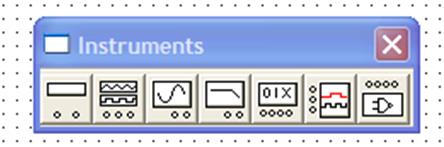
 | |||||
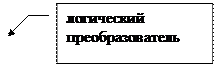 | |||||
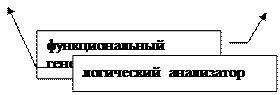 | |||||
- мультиметр (multimeter);
- функциональный генератор (functional generator);
- осциллограф (oscilloscope);
- частотный характериограф (Bode plotter);
- генератор двоичных слов (word generator);
- логический анализатор (logic analyzer);
- логический преобразователь (logic converter).
Кроме того , имеются вольтметр и амперметры, расположенные в магазине компонентов.
Мультиметр предназначен для измерения напряжения, тока, сопротивления или ослабления сигнала в децибелах между двумя контрольными точками
Порядок манипуляции органами управления мультиметра и других описан в разделе 2.
Функциональный генератор является источником напряжения, который вырабатывает аналоговый сигнал синусоидальной, прямоугольной или треугольной формы. Органами управления этого прибора можно настроить частоту, коэффициент заполнения (отношение длительности сигнала к периоду), амплитуду и постоянную составляющую выходного напряжения.
Осциллограф используется для визуального наблюдения электрических сигналов в функции времени, измерения их амплитудных и временных параметров (длительности, времени задержки, периода повторения и пр.). Осциллограф снабжен двумя входными зажимами (каналы А и В) и позволяет наблюдать одновременно два сигнала в двух различных узлах схемы.
Частотный характериограф позволяет измерять амплитудно- и фазочастотную характеристики (АЧХ и ФЧХ) схемы (получать диаграммы Боде). АЧХ представляет собой отношение напряжений в двух контрольных точках в функции изменяющейся частоты, причем отношение напряжений представляется в логарифмическом масштабе (в децибелах). ФЧХ представляет собой зависимость от частоты разности фаз двух напряжений в градусах.
Генератор слов применяется для исследования цифровых схем. Он вырабатывает восемь последовательностей цифровых двоичных сигналов, периодически повторяющихся каждые шестнадцать тактов, а также тактовые импульсы, которые можно использовать для синхронизации проверяемой схемы. Информационное содержание последовательностей можно задавать по желанию пользователя.
Логический анализатор служит для развертки во времени восьми цифровых сигналов при исследовании цифровых схем. Этот прибор подобен 8-канальному осциллографу для одновременного наблюдения цифровых сигналов в восьми различных узлах схемы.
Логический преобразователь, входящий в состав панели приборов, в зависимости от назначенного его органами управления режима способен преобразовывать логические функции из одной формы представления в другую и синтезировать схемы комбинационной логики по заданной булевой функции.
Опорное меню
Строка опорного меню Electronics Workbench расположена в верхнем левом углу монтажного стола (рис. 1). Опорное меню включает пункты:
File Файл
Edit Редактирование
Circuit Схема
Analysis Анализ
Window Окно
Help Помощь
Выбрать пункт из меню можно либо щелчком на его имени, либо одновременным нажатием клавиши ALT и подчеркнутого символа в имени пункта (например, чтобы открыть пункт Circuit следует ввести ALT+ C). Выбор пункта приводит к бокса команд этого пункта, выбор команды осуществляется аналогично. Если имя команд тусклое , то команда недоступна.
Пункт File включает команды для работы с файлами:
New ( Ctrl+ N) Создать новый файл
Open... ( Ctrl-Ю) Открыть файл ...
Save (Ctrl+S) Сохранить
Save As... Сохранить как...
Revert to Saved... Восстановить
Print... ( Ctrl+ P) Печать...
Print Setup... Настройка печати ...
Exit(Alt+F4) Выход
Перечисленные команды являются обычными командами WINDOWS. Команда Print Setup дает дополнительную возможность назначения альтернативного принтера, не указанного в панели управления WINDOWS, а также выбора ориентации печатаемого изображения, размера бумаги и насыщенности распечатки с помощью диалогового окна.
Пункт Edit содержит команды, применяемые для редактирования схемы:
Cut (Ctrt+X) Вырезать
Copy ( Ctrl+ C) Копировать
Paste (Ctrt+Y) Вставить
Delete (DEL) Удалить
Select All (Ctrl+A) Выделить все
Copybits ( Ctii+ I) Скопировать в буфер
Show Clipboard Показать буфер изображения
Команда Cut удаляет выделенные компонентов или текст в буфер. Выделение компонентов выполняется щелчком левой клавишей мыши после вывода указателя на изображение компонента. Выделение более одного компонента в схеме достигается выводом указателя в точку расположенную выше и левее верхнего левого компонента в группе , и перемещением его по диагонали вниз и вправо при нажатой клавише мыши. По мере перетаскивания указателя появляется и увеличивается в размерах прямоугольник, который должен охватить все объекты выделяемой группы, после чего клавиша мыши отпускается. Командой Cut выделенные компоненты удаляются в буфер вырезанного изображения (Clipboard), откуда могут быть вставлены в другую схему командой Paste. Команда Сору работает аналогично Cut, однако выделенный фрагмент схемы не удаляется, а копируется в буфер.
Пункт Circuit и Analysis открывают команды, с помощью которых построение схемы и задаются директивы моделирования:
Activate ( Ctrl+ G) Запуск (включение питания)
Stop (Ctrl+T) Стоп
Pause/ Resume ( F9) Пауза/Продолжение
Label ... ( Ctrl+ L) Обозначение
Value ... ( Ctrl+ U) Значение параметра
Model ... ( Ctrl+ M) Модель
Zoom ( Ctrl+ Z) Трансфокация (увеличение)
Rotate (Ctrl+R) Вращение
Fault ... (Ctrl+F) Дефект
Subcuicuit ... (Ctrl+B) Подсхема
Wire color ... Цвет провода
Preferences ... (Ctrl+E) Предустановки
Analysis Options…(Ctrl+Y) Директивы анализа
Restrictions .. Ограничения
Использование большинства из этих команд рассматривается в раз.2 поэтому ниже дается лишь краткая их расшифровка.
Команда Activate запускает программу моделирования, «включая» питание схемы. Запуск можно также осуществить щелчком на выключателе питания в верхнем правом углу монтажного стола.
Команда Stop используется для остановки моделирования. К тому же результату приводит щелчок на выключателе питания.
Команда Pause/ Resume предназначена дня временного прерывания моделирования и его возобновления с точки останова.
Команда Label применяется для позиционного обозначения предварительно выделенного компонента посредством диалогового окна. После введения позиционного обозначения диалоговое окно закрывается щелчком на клавише ОК.
Команда Value предназначена для указания значенияпараметра предварительно выделенного щелчком на его изображении компонента с помощью появляющегося диалогового окна. После того, как значение будет напечатано, необходимо щелкнуть на клавише Accept.
Команда Model устанавливает тип модели компонента посредством диалогового окна Обычно тип компонента выбирается из числа имеющихся в библиотеке моделей, однако имеется возможность создания собственных моделей.
Команда Zoom предназначена- для увеличения размеров изображения предварительно выделенного прибора или раскрытия структуры подсхемы. Команде Zoom соответствует также двойной щелчок на изображении прибора.
Команда Rotate позволяет изменять ориентацию компонента, поворачивая его изображение на 90° по часовой стрелке. Вольтметр и амперметр этой командой не вращаются, однако изменяется ориентация их выводов.
Команда Fault создает дефектный компонент для обучения поиску неисправностей в схеме. После выбора этой команды следует указать посредством диалогового окна характер дефекта: Open circuit (холостой ход -разрыв цепи) или Short circuit (короткое замыкание). Устранение дефекта достигается выбором режима None (Нет) из меню данной команды.
Команда Subcircuit предназначена для объединения части собранной схемы в самостоятельный функциональный узел, подобный интегральной микросхеме, который будет размещен в разделе Customs магазина компонентов.
Для создания подсхемы сначала необходимо собрать ее из имеющихся компонентов на рабочем поле монтажного стола, выделить компоненты подсхемы, а затем выбрать команду Subcircuit. В появившемся диалоговом окне печатается имя подсхемы и одновременно указывается режим копирования компонентов в подсхему (с изменением или сохранением взаимного расположения компонентов), после чет изображение подсхемы появляется в разделе Customs магазина, а изображения входящих в подсхему компонентов на рабочем поле заменяются изображением подсхемы. При этом все внешние подключения компонентов подсхемы становятся выводами подсхемы.
В дальнейшем подсхема может корректироваться после двойного щелчка на ее УГО совершенно аналогично редактированию основной схемы на рабочем поле. Новые выводы подсхемы образуются при перетаскивании проводника от внутреннего компонента подсхемы к краю подсхемы, при этом клавиша мыши отпускается после появления на краю подсхемы маленького кружочка.
Команда Wire color устанавливает цвет предварительно выделенного проводника (см. п.2.2).
Команда Preferences позволяет настроить рабочее поле монтажного стола и внешний вид схемы. Данная команда предусматривает следующие директивы:
Show grid - щелчок на этой опции показывает точечную координатную сетку рабочего поля;
Use grid - щелчок на этой опции включает использование координатной
Show labels - включает отображение на рабочем поле позиционных обозначений компонентов, которые появляются рядом с их УГО;
Show values и Show models применяются для отображения на рабочем поле значений параметров и типов моделей компонентов. Следует отмстить, что данные опции не выполняются, если в наборе команд Restrictions пункта Circuit назначено «Hide values and models restrictions» («Скрыть значения параметров и модели»)
Пункт Analysis options включает команды, устанавливающие виды выполняемых анализов, точность расчетов и особенности отображения результатов (см. п.п. 3.1, 3.2).
Пункт Restrictions содержит команды ограничения:
Hide values find models скрыть значение компонентов. Данный прием может использоваться идентификацию скрытых величин путем тестирования схемы;
Hide subcircuits - скрыть все подсхемы. Данная команда превращает подсхемы в «черные ящики» с неизвестной структурой, восстановление которой может составить суть задания студенту;
Hide parts bin - скрыть магазин компонентов - ограничивает доступ к магазину компонентов, предлагая студенту для выполнения задания ограничиться набором компонентов, уже имеющемся на рабочем поле;
Hide unused instruments - скрыть неиспользуемые приборы. Команда не позволяет доставать с панели приборов дополнительные объекты и предлагает ограничиться при проведении измерений теми из них, которые уже размещены на рабочем поле;
Hide faults - скрыть дефекты. Команда отменяет выделение ранее «испорченного» компонента, после чего внешне этот компонент не будет отличаться от исправных;
Pass word - пароль. Команда предотвращает несанкционированную отмену ограничений кем-либо, кроме автора ограничений. После первого же сохранения схемы доступ к диалоговому окну Restriction посредством ввода пароля.
Пункт Window опорного меню предлагает команды управления окнами программы Electronics Workbench:
Arrange ( Ctrl + W ) Упорядочивание
1 Circuit Схема
3 Description (Ctrl+D) Описание
Команда Arrange позволяет аккуратно расположить на рабочем столе поле монтажного стола открытые окна программы (раскрытые приборы, описание). Для этого окна перемещаются примерно туда, где их хотелось бы видеть, после чего выбирается команда Arrange.
Команда Circuit выводит рабочее поле на передний план.
Команда Description позволяет разместить текстовый комментарий ксхеме на английском языке в окне описания.
Пункт Help предоставляет быструю контекстно-зависимую справку по использованию программы.
2.МОНТАЖ СХЕМЫ
Размещение и обозначение компонентов
Манипуляции с виртуальными компонентами осуществляются с помощью мыши и клавиатуры. Количество однотипных компонентов, извлекаемых из магазина компонентов, не ограничено.
Для размещения на рабочем поле монтажного стола нужного компонента указатель подводится мышью к пиктограмме соответствующего раздела магазина компонентов (рис.2) и выполняется щелчок левой клавишей мыши. Это приводит к активизации раздела и появлению его содержимого в магазине компонентов слева от рабочего поля. После этого указатель подводится к УГО нужного компонента и нажимается левая клавиша мыши. Далее , не отпускается клавиши УГО переносится на рабочее поле, где клавиша отпускается, когда выделяется красным цветом. Для выделения более одного компонента при нажатой клавише SHIFT на клавиатуре выполняется щелчок на всех выделяемых компонентах. К такому же результату приводит щелчокправой клавишей мыши без использования клавиатуры. Для выделения группы объектов можно также, установив указатель слева и выше самого левого объекта в группе, переместить указатель по диагонали вправо и вниз. По мере перемещения появится расширяющийся прямоугольник. Когда прямоугольник захватит все объекты группы, левую клавишу мыши можно отпустить. Выделение компонентов используется для указания их типономиналов, удаления, перемещения.
После размещения компонента в желаемой позиции его изображение можно ориентировать с помощью команды вращения для того, чтобы получить более читаемую конфигурацию схемы без излишних пересечений проводников. Вращение выделенного объекта или группы компонентов на 900 выполняется командой Rotate (Вращение) из меню Circuit (Схема). Этой же команде соответствует нажатие двух клавиш - Ctrl и R ( Ctrl+ R).
Для указания позиционного обозначения и типономинала выделенного компонента используются команды Model (Модель), Label (Обозначение) и Value (Значение) из меню Circuit. Командам Model u Value эквивалентны двойные щелчки на изображении компонента или с клавиатуры Ctrl+ M и Ctrl+ U соответственно. Если обозначения компонентов до указанных команд не были заданы. то сначала появляется диалоговое окно Label. Для компонентов имеющих сложные модели (например, для транзисторов), по умолчанию устанавливаются идеальные модели. Замена модели компонента производится с помощью диалогового окна модели, которое появляется после команды Model (Clrl+M). Диалоговое окно предлагает перечень моделей компонентов, из которого выбирается нужный и нажимается клавиша ОК. Таблицы соответствия зарубежных типов компонентов отечественным приведены в Приложениях A...Д.
После назначения типономиналов компонентов рядом с их УГО на рабочем поле монтажного стола появляются их позиционные обозначения и номиналы (или типы для активных компонентов). Если эти данные на рабочем поле не обязательны, то их можно скрыть командой « Hide values and models » («Скрытие значений и моделей») в диалоговом окне Restrictions (Ограничения) из меню Circuit .
Выделенный компонент можно удалить с рабочего поля или нажатием клавишей DEL или перетащив УГО компонента назад в магазин компонентов.
Выполнение межсоединений
Когда все нужные компоненты окажутся на рабочем поле монтажного стола, их выводы необходимо соединить друг с другом в соответствии с электрической принципиальной схемой. Соединение выводов двух компонентов выполняется указателем с помощью мыши. Для этого указатель подводится к выводу одного компонента (при этом вывод выделится), нажимается левая клавиша мыши и при нажатой клавише указатель подводится по кратчайшему нуги к нужному выводу другого компонента. По мере перемещения указателя за ним следует линия подводимого проводника. Когда указатель окажется на нужном выводе, последний также выделится. Тогда клавиша отпускается и линия связи автоматически трассируется между двумя выделенными выводами компонентов. При необходимости, например если линии располагаются слишком близко друг к другу или проходят над УГО компонентов, проводник можно переместить, указав проводник щелчком мыши и перетащив его после появления на месте указателя двунаправленной стрелки.
Для соединения двух проводников и создания контрольных точек в схеме используется УГО соединителя (точки), представляющее собой зачерненный кружок в разделе пассивных компонентов. Соединитель имеет четыре ортогонально ориентированных вывода, которые можно использовать для подключения четырех проводников по одному с каждой стороны. Соединители создаются автоматически при перетаскивании проводника от какого-либо вывода компонента к данному проводнику. Клавиша мыши отпускается после появления на изображении проводника кружочка в точке подключения.
Проводники можно выполнить линиями разного цвета командой Wire color (Цвет проводника) из меню Circuit , либо выбором цвета после двойного щелчка на изображении проводника. Если данным проводником к контрольной точке подключается вход виртуального осциллографа или логического анализатора, то этим же цветом будет окрашена соответствующая сигналограмма на экране прибора.
Если необходимо удалить проводник, то следует указать вывод компонента, куда подключен этот проводник, так, чтобы этот вывод выделился, и, нажав левую клавишу мыши, оттащить проводник отвывода и отпустить клавишу. Если убрать компонент или прибор с рабочего поля в магазин компонентов или на панель приборов, то все линии связи, подключенные к этому объекту также исчезнут.
Линия связи может получиться неровной из-за неточного по горизонтали и вертикали взаимного позиционирования компонентов и приборов. Для выравнивания линий связи можно выделить объект и скорректировать его позицию с помощью мыши.
Один из узлов схемы, потенциал которого принимается равным нулю, должен быть заземлен путем подключения к нему УГО Ground (Земля  )из раздела пассивных компонентов магазина.
)из раздела пассивных компонентов магазина.
Дата добавления: 2021-02-10; просмотров: 65; Мы поможем в написании вашей работы! |

Мы поможем в написании ваших работ!
